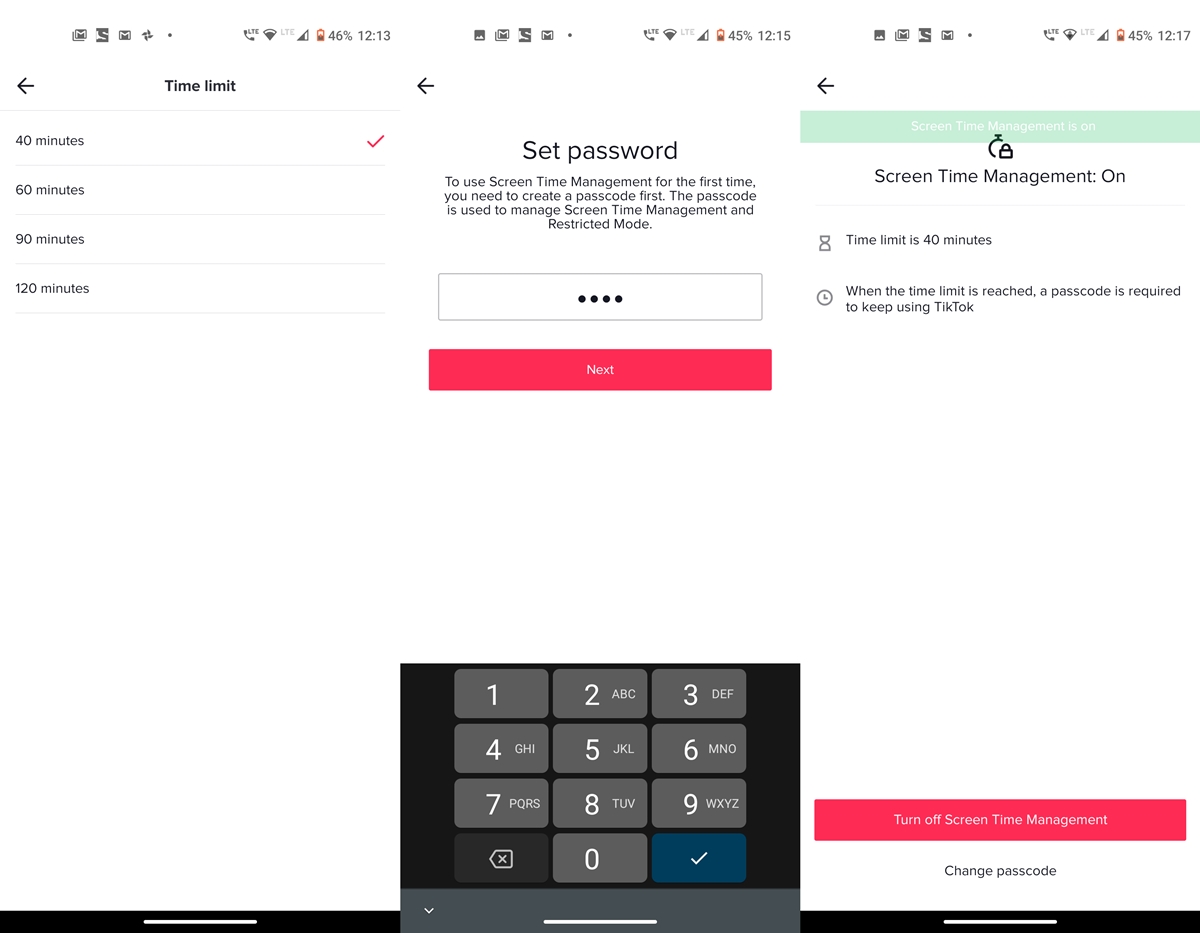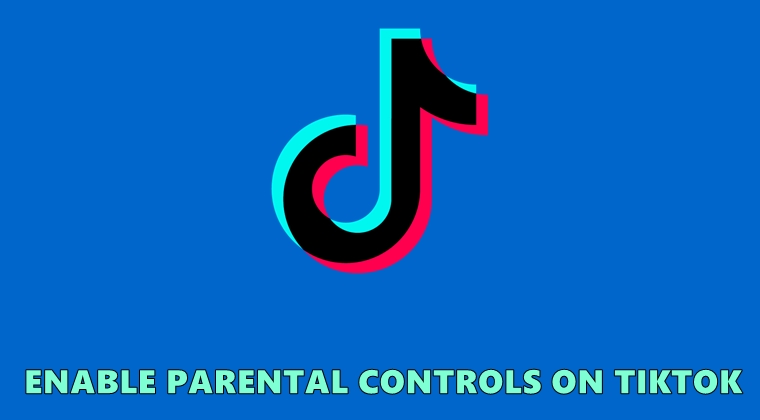
Rất ít ứng dụng đã chứng kiến sự gia tăng chưa từng thấy như TikTok. Kịch bản thậm chí còn rõ ràng hơn ở các nước đang phát triển như Ấn Độ, nơi nó đã có chỗ ở vĩnh viễn trong mọi thiết bị người dùng. Nhưng nó đã được đăng trên các tin tức gần đây, và không phải lúc nào cũng vì lý do tốt. Một ứng dụng đồng bộ môi luôn là một khái niệm thú vị, bắt đầu, nhưng mọi thứ đi về phía nam khi các nội dung gây khó chịu, người lớn và bạo lực bắt đầu len vào. Và ngay cả với những đứa trẻ 10 tuổi sử dụng ứng dụng, nó có thể không còn an toàn nữa được nối vào ứng dụng trong nhiều giờ. May mắn thay, ứng dụng thuộc sở hữu của Bytedance đã ghi chú lại. TikTok hiện đã thêm tính năng Parental Control trong ứng dụng, ngoài khả năng hạn chế nội dung tục tĩu. Nếu bạn muốn làm như vậy, thì đây là các bước cần thiết. Ngoài ra, hãy kiểm tra các bước để thiết lập kiểm soát của phụ huynh trong Google Play Store.
Bật Kiểm soát của phụ huynh trên TikTok
Ứng dụng này có hai tính năng để hạn chế sử dụng quá mức. Cái đầu tiên là Quản lý thời gian màn hình. Nó cho phép bạn xác định khoảng thời gian mà ứng dụng sẽ chạy. Khi khoảng thời gian nói trên trôi qua, các video sẽ không còn phát. Nếu bạn muốn tiếp tục sử dụng ứng dụng, bạn sẽ phải nhập Mật mã. Tính năng thứ hai, Chế độ hạn chế, sẽ đảm bảo rằng tất cả nội dung người lớn và khiêu dâm đều bị chặn khỏi ứng dụng. Với những gì đã nói ở đây là các bước để sử dụng đầy đủ tính năng Parental Control của TikTok. Ngoài ra, hãy xem 3 ứng dụng kiểm soát của phụ huynh tốt nhất cho Android.
Bật quản lý thời gian màn hình
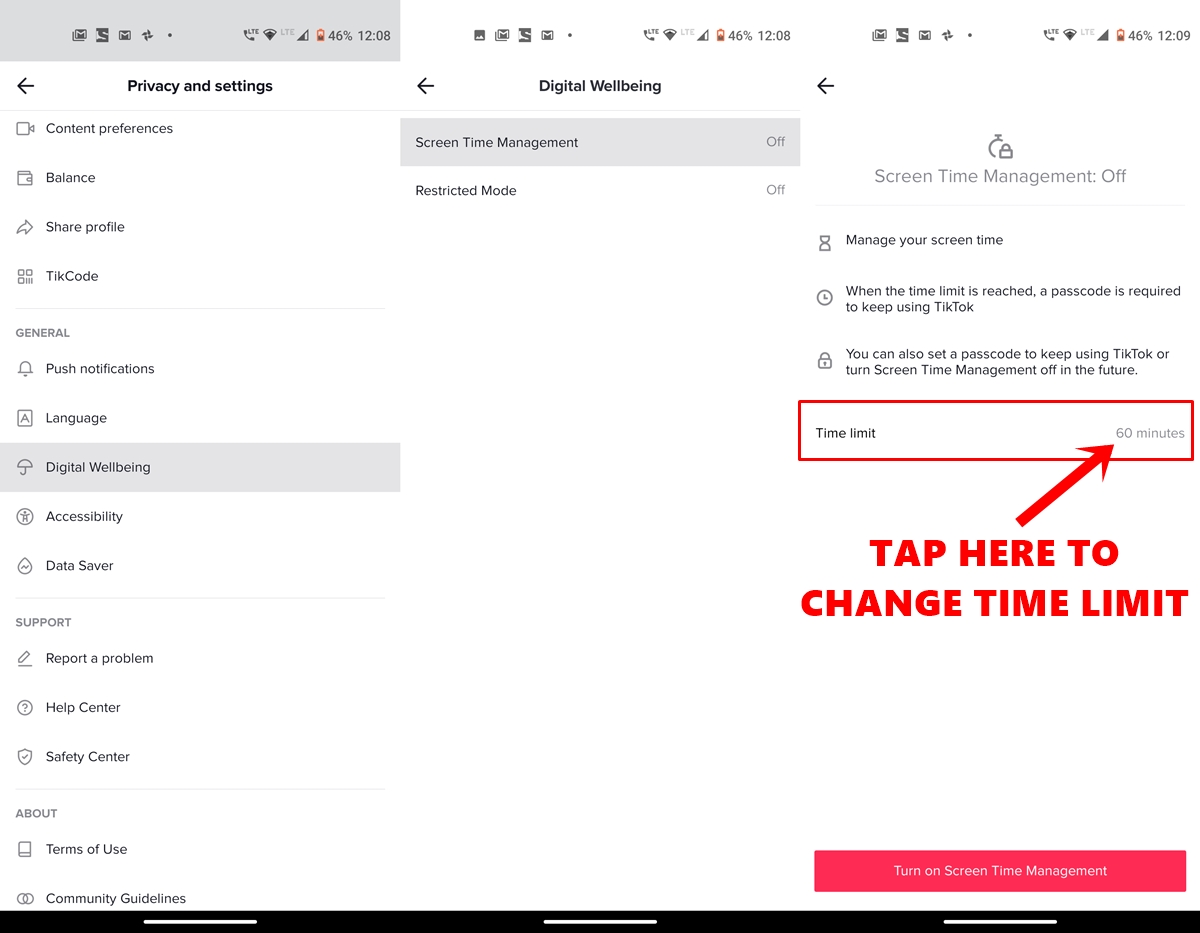
- Mở Ứng dụng TikTok trên thiết bị Android của bạn và nhấn vào Tôi. Đây phải là tùy chọn cuối cùng trong thanh dưới cùng.
- Chạm vào biểu tượng tràn nằm ở trên cùng bên phải và đi tới Phần chung.
- Tiếp theo, nhấn Sức khỏe kỹ thuật số > Quản lý thời gian.
- Dưới đó, nhấn vào Thời gian giới hạn. Bạn có tùy chọn để chọn giữa 40, 60, 90 và 120 phút. Như đã đề cập trong khoảng thời gian này là khoảng thời gian mà các video sẽ được phát. Quả thực là một tính năng Parental Control hữu ích của ứng dụng TikTok.

- Khi bạn đã chọn khoảng thời gian mong muốn, quay lại và nhấn Bật Quản lý thời gian trên màn hình.
- Sau đó, bạn sẽ phải nhập Mật mã và nhấn Kế tiếp. Mật mã này sẽ được sử dụng để quản lý ứng dụng Thời gian trên màn hình và Chế độ hạn chế của ứng dụng (nhiều hơn về sau).
- Cuối cùng, xác nhận mật mã và nhấn Kế tiếp.
Đó là nó. Bạn đã kích hoạt thành công tính năng Quản lý màn hình theo sáng kiến Kiểm soát của cha mẹ TikTok. Giờ thì hãy cùng xem các bước để kích hoạt chế độ Hạn chế. Hơn nữa, cũng kiểm tra 5 các ứng dụng Sức khỏe Kỹ thuật số Google Google mới trong Cửa hàng Play.
Kích hoạt chế độ hạn chế để kiểm soát cha mẹ tốt hơn
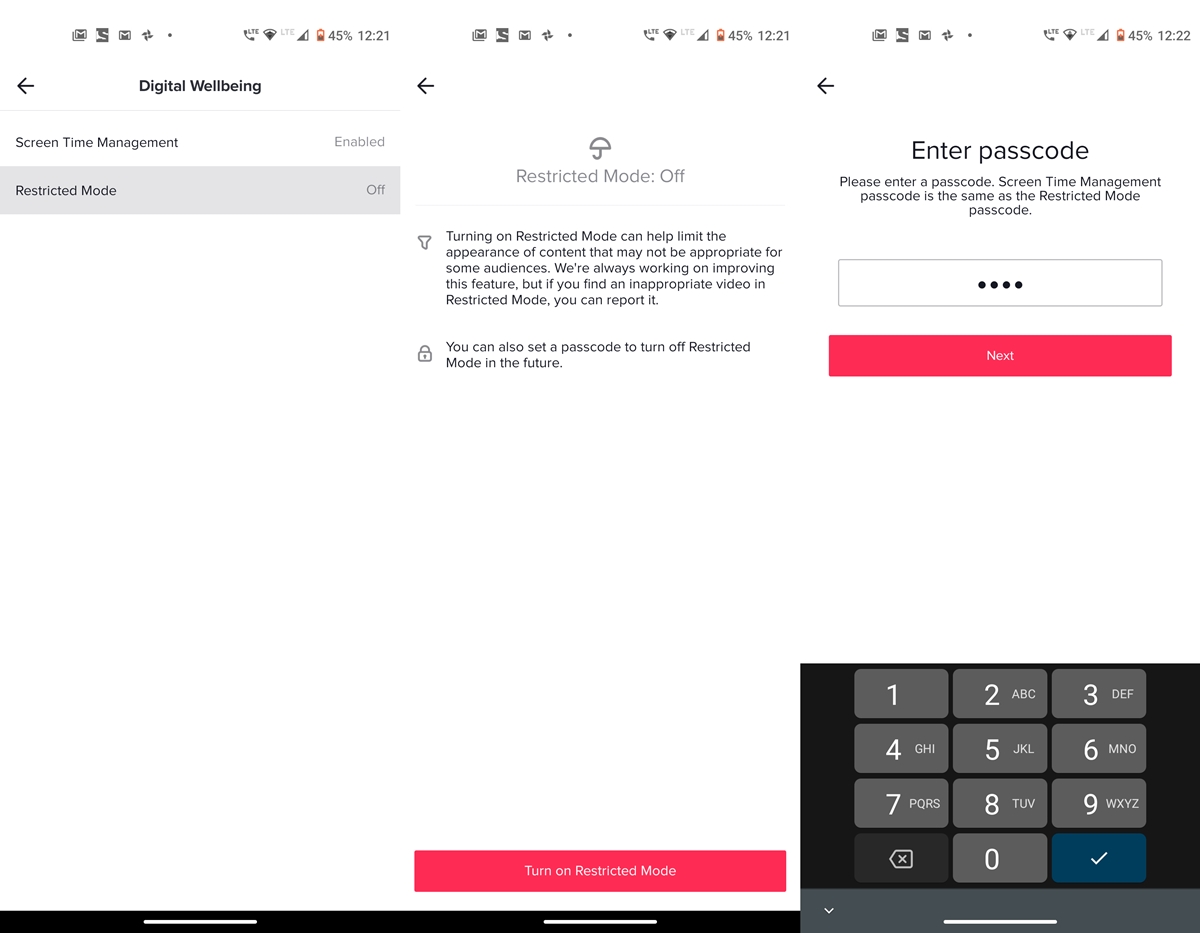
- Quay trở lại Sức khỏe kỹ thuật số màn hình trên TikTok.
- Lần này đi qua Chế độ hạn chế và nhấn vào Bật chế độ hạn chế.
- Bây giờ bạn phải nhập cùng Mật mã bạn có đầu vào cho Quản lý màn hình và nhấn Kế tiếp.
Cùng với đó, Chế độ hạn chế trên Tiktok hiện đã được bật. Và với điều đó, chúng tôi cũng kết luận hướng dẫn này về cách kích hoạt kiểm soát của phụ huynh trên TikTok. nếu tại bất kỳ thời điểm nào, bạn muốn tắt một trong hai tính năng (hoặc cả hai), chỉ cần đi tới phần Sức khỏe kỹ thuật số của ứng dụng và nhập Mật mã của bạn để vô hiệu hóa nó.
Đọc tiếp: Cách sử dụng Chế độ lấy nét trên Android để tránh phiền nhiễu